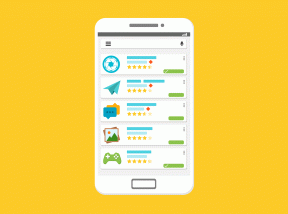Slik tilbakestiller du GizmoWatch 2
Miscellanea / / April 03, 2023

GizmoWatch 2 er en smartklokke for barn. Den er produsert av Verizon og markedsført som en enhet som lar foreldre holde kontakten med og spore barna sine. Klokken inkluderer GPS-sporing, toveis anrop og en posisjonshistorikk som kan nås av forelderen via en mobilapp. Det inkluderer også foreldrekontroller på barna deres og sikkerhetsfunksjoner som geofencing og tidsbegrensninger. Men hvis du vil lære hvordan du tilbakestiller GizmoWatch 2, er denne artikkelen for deg. Du vil også lære hvorfor det ikke er noe signal i Gizmo Watch og hvordan du kobler Gizmo Watch til min iPhone.

Innholdsfortegnelse
- Slik tilbakestiller du GizmoWatch 2
- Kan GizmoWatch 2 koble til WiFi?
- Hvorfor fungerer ikke min Gizmo?
- Hvorfor er det ikke noe signal i Gizmo Watch?
- Hvorfor sitter My Gizmo Watch fast på QR-koden?
- Hvorfor er min Gizmo Watch-skjerm frossen?
- Hvorfor vil ikke Gizmo-klokken min slå seg på?
- Hvordan setter jeg GizmoWatch i sammenkoblingsmodus?
- Hvordan kobler jeg min Gizmo-klokke til min iPhone?
- Hvordan aktiverer du en gammel GizmoWatch?
- Hvordan oppdaterer jeg min Gizmo?
- Hvordan rengjør du en Gizmo-lader?
- Hvordan tilbakestiller du en Verizon Gizmo?
- Hvordan tilbakestille GizmoWatch 2?
- Hvordan tilbakestille GizmoWatch Disney Edition?
- Hvordan tilbakestiller du en GizmoWatch-app til fabrikk?
Slik tilbakestiller du GizmoWatch 2
Fortsett å lese videre for å finne trinnene som forklarer hvordan du tilbakestiller GizmoWatch 2 i detalj med nyttige illustrasjoner for bedre forståelse.
Kan GizmoWatch 2 koble til WiFi?
Ja, kan GizmoWatch 2 koble til Wi-Fi. Når den er koblet til et Wi-Fi-nettverk, kan klokken bruke Wi-Fi til å finne posisjonen selv når GPS ikke er tilgjengelig. Dette gir mer nøyaktig sporings- og plasseringsinformasjon for enheten samtidig som batterilevetiden bevares. Den medfølgende mobilappen lar foreldre tilpasse Wi-Fi-innstillingene for klokken.
Hvorfor fungerer ikke min Gizmo?
Det er flere måter Gizmo Watch ikke fungerer på, inkludert:
- Enheten kan rett og slett være tom for strøm.
- Enheten kan være utenfor rekkevidden til et mobilnettverk og har et svakt signal.
- Det kan hende at enhetens programvare ikke fungerer som den skal.
- Det kan også være en maskinvareproblem.
Hvorfor er det ikke noe signal i Gizmo Watch?
Nedenfor er noen grunner til at det ikke er noe signal i Gizmo Watch:
- Svakt eller intet signal
- Feilaktig satt inn SIM-kort
- Deaktivert SIM-kort
- Problematisk internettforbindelse
- Problemer med programvare eller maskinvare
Les også: Hvorfor er min bærbare vifte så høy plutselig?
Hvorfor sitter My Gizmo Watch fast på QR-koden?
La oss se årsakene til at Gizmo Watch kan sitte fast på QR-koden:
- Problem med skadelig programvare
- Feil programvare
- Feil eller feil
- Utdatert fastvare
Hvorfor er min Gizmo Watch-skjerm frossen?
Hvis Gizmo Watch-skjermen er frosset, kan det skyldes en programvareproblem eller en midlertidig feil. Gizmo Watch-skjermen kan også fryse pga skadevare i programvaren eller harddisken.
Hvorfor vil ikke Gizmo-klokken min slå seg på?
Hvis GizmoWatch 2 ikke slår seg på, kan det skyldes strømtømming eller maskinvareproblemer.
Hvordan setter jeg GizmoWatch i sammenkoblingsmodus?
For å sette din GizmoWatch 2 i sammenkoblingsmodus, følg disse enkle trinnene:
1. Trykk og hold inne Maktknapp av din GizmoWatch for å slå den på.
2. Så på din Android eller iOS enheten, installer og åpne GizmoHub app.
3. Etter å ha lastet ned GizmoHub appen på telefonen, trykk på hakeikon på GizmoWatch.
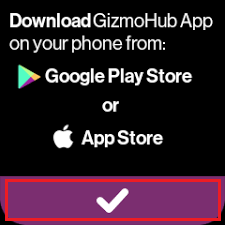
4. Trykk deretter på Opprett en konto eller Logg inn fra GizmoHub app.

5. Følg instruksjoner på skjermen for å opprette en ny konto eller logge på din eksisterende konto.
6. Legg til din barnets informasjon til den påfølgende ledetekstskjermen.

7. Trykk deretter på Skann QR kode fra GizmoHub-appen og skann QR kode vist på GizmoWatch.
8. Til slutt trykker du på hakeikon fra GizmoWatch for å avslutte sammenkoblingsprosessen.
Les også: Hva er Fitbits fordeler og ulemper?
Hvordan kobler jeg min Gizmo-klokke til min iPhone?
Du kan koble til eller pare Gizmo Watch til iPhone ved hjelp av trinn nevnt ovenfor. Etter å ha koblet eller paret Gizmo Watch til iPhone-en din, følg de resterende instruksjonene for å fullføre oppsettsprosessen, som inkluderer å legge inn kontoinformasjonen din og tilpasse enhetens innstillinger.
Hvordan aktiverer du en gammel GizmoWatch?
Du kan aktivere din gamle GizmoWatch ved hjelp av metode nevnt ovenfor.
Hvordan oppdaterer jeg min Gizmo?
For å oppdatere GizmoHub-appen din, følg trinnene nevnt nedenfor:
1. Åpne GizmoHub app og skriv inn din PIN-kode, hvis angitt noen.
2. Trykk på Mer fanen fra bunnpanelet.

3. Trykk deretter på Administrer enheter alternativ.

4. Trykk på din barnets enhet.
5. Trykk deretter på Sjekk enhetens programvareoppdatering alternativ.
6. Hvis det er noen oppdatering tilgjengelig, følg instruksjoner på skjermen for å fullføre det.
Les også: Slik starter du Fitbit Inspire på nytt uten lader
Hvordan rengjør du en Gizmo-lader?
Følg disse trinnene for å rengjøre en Gizmo-lader:
1. Koble fra lader fra noen strømkilde og koble den fra enhet som den er koblet til.
2. Tørk ned flate av laderen med en myk og våt klut, mens du er forsiktig så du ikke får fuktighet inn i ladeportene eller plugger.
3. Påfør en liten mengde rødsprit til klut for å fjerne smusspartikler.
4. Før du bruker lader igjen, tørk den grundig med en ren tørr klut.
Hvordan tilbakestiller du en Verizon Gizmo?
Følg disse trinnene for å tilbakestille Verizon-dissen:
1. Trykk og hold inne nullstilleknapp i omtrent 15 sekunder eller til enheten starter på nytt.
Merk: Du finner den på baksiden eller bunnen av din Gizmo-enhet.
2. Når enheten har startet på nytt, kan du frigjøre nullstillknapp.
Hvordan tilbakestille GizmoWatch 2?
For å tilbakestille GizmoWatch 2, følg disse trinnene:
1. Trykk og hold inne på-knapp på siden av enheten til strømmeny vises.
2. Plukke ut Slå av og trykk på Ja.
3. Finn og hold inne nullstillknapp som finnes på baksiden av enheten.
4. Slipp ut nullstillknapp når enheten har startet på nytt.
Slik tilbakestiller du GizmoWatch 2.
Hvordan tilbakestille GizmoWatch Disney Edition?
Etter å ha lært hvordan du tilbakestiller GizmoWatch 2, la oss se hvordan du tilbakestiller Gizmo Watch Disney-tillegget.
1. Koble til lader til GizmoWatch Disney Edition.
2. Trykk og hold inne På-knapp fire ganger.
3. Trykk deretter på Hakeikon.
Les også: Slik tilbakestiller du Fitbit Inspire 2 uten å miste data
Hvordan tilbakestiller du en GizmoWatch-app til fabrikk?
For å tilbakestille GizmoWatch fra GizmoHub-appen til fabrikkstandard, følg de kommende trinnene:
1. Åpne GizmoHub app og skriv inn din PIN-kode, hvis angitt noen.
2. Trykk på Mer fanen > Administrer enheter alternativ.

3. Trykk på din barnets enhet > Slett Gizmo alternativ.
4. Trykk på Slett Gizmo for å bekrefte avgjørelsen.
Anbefalt:
- Slik fjerner du falske følgere fra Instagram
- Hvordan sende PM på Reddit
- Hvordan fikse Fitbit Ikke-synkroniseringsproblem
- Slik tilbakestiller du Apple Watch til fabrikkstandard uten Apple-ID
Så vi håper du har forstått hvorfor det ikke er noe signal i Gizmo Watch og hvordan tilbakestill GizmoWatch 2 med de detaljerte trinnene til hjelp. Du kan gi oss spørsmål eller forslag om ethvert annet emne du vil at vi skal lage en artikkel om. Slipp dem i kommentarfeltet nedenfor for at vi skal vite det.